Cara Mengubah Format Video MP4 ke H264 di Google
Cara Mengubah Format Video MP4 ke H264 di Google. H264 adalah standar codev video yang dapat menghasilkan video berkualitas tinggi dalam bitrate yang relatif lebih rendah. Format ini sering sekali diperlukan pada kondisi tertentu. Misalnya saja saat saya membuat aplikasi media pembelajaran menggunakan construct 2. Video yang dapat diinput pada aplikasi hanya video dengan format MP4 H264. Awalnya saya sempat bingung bagaimana cara mengubah format video yang awalnya mp4 dan tidak tau apa format codec dari video tersebut untuk diubah ke h264. Saat saya searaching di google, akhirnya saya temukan caranya sangat mudah, hanya dalam satu klik.
Convert format video mp4 ke format h264 kita dapat melakukannya secara online, yaitu dengan memanfaatkan website penyedia layanan tersebut. Ada banyak sekali website yang menyediakan layanan tersebut. Akan tetapi hanya beberapa saja yang benar benar memberikan hasil yang memuaskan. Nah, pada kesempatan kali ini akan saya bagikan informasinya kepada anda. Jika yang anda maksud adalah mengconvert format video mp4 ke h264 adalah mengubah codec video bukan mengubah ekstensi video, dimana ekstensi output video tetap mp4, namun format codec video adalah h264 maka ini artikel yang tepat.
Baca Juga: 3 Cara Mengubah PPT Menjadi Video Online dan Offline Lengkap dengan Suara
Cara Mengubah Format Video MP4 ke H264 di Google
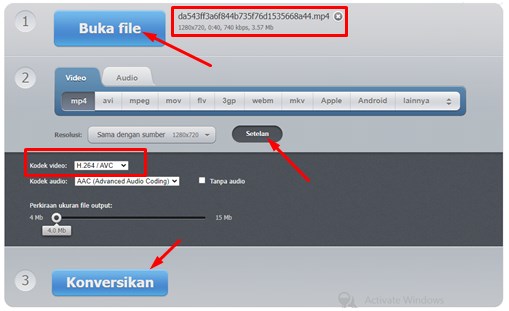
Ada banyak tujuan orang mengubah format codec video ke h264, salah satunya adalah agar video dapat berjalan pada aplikasi yang diinginkan. Karena beberapa aplikasi hanya dapat memutar video dengan format codec h264. Sedangkan anda mungkin memiliki alasan tersendiri. Mungkin anda bisa bagikan pada para pembaca kami alasan kenapa anda ingin mengubah format video ke h264. Siapa tau dengan informasi tersebut dapat menjadi informasi yang bermanfaat untuk saya dan para pembaca artikel ini. Untuk tidak memperpanjang kata mari kita langsung mulai bagaimana cara mengubah codec video mp4 ke h264 tanpa harus mengubah ekstensi video. Karen ada beberapa website yang mengubah ekstensi videonya ke ekstensi h264. Padahal yang saya inginkan ekstensinya tetap mp4.
Jika anda searching di google dengan kata kunci convert mp4 ke h264 maka akan banyak sekali website yang menyediakan layanan sesuai kata kunci yang anda ketikan. Namun, tidak semua memberikan solusi seperti yang anda inginkan. Karena mungkin yang dimaksud oleh website tersebut berbeda dengan keinginan anda, namun search engine memberikan halaman website yang kelihatannya relevan. Oleh karena itu, melalui artikel ini saya mencoba membantu anda untuk lebih cepat mengconvert file video ke h264.
- Langkah pertama silahkan searching di google atau langsung mengunjungi website https://video-converter.com/id/
- Setelah halaman berhasil di akses silahkan anda pilih menu video mp4.
- Kemudian klik Buka File dan cari file video mp4 yang ingin di convert ke codec h264
- Klik setelan dan pastikan Kodek Video adalah h264 / AVC
- Atur perkirakan ukuran file anda, silahkan atur kr paling minimum agar ukuran file tidak besar.
- Klik centang tanpa audio jika anda tidak ingin ada audio dalam video atau biarkan jika anda ingin ada audio.
- Jika semua sudah siap dan file video telah selesai di upload, silahkan klik Konversikan.
- Tunggu hingga proses konversi selesai.
- Terakhir silahkan klik Unduh untuk mulai download file video yang telah diubah ke h264.
Baca Juga: 2 Cara Mengatur Subtitle di VLC Android Dengan Mudah
Itulah artikel tentang Cara Mengubah Format Video MP4 ke H264 di Google. Semoga apa yang saya bagikan pada kesempatan kali ini dapat bermanfaat untuk anda. Jangan lupa share artikel ini kepada teman-teman anda, siapa tau mereka juga ingin mengubah mp4 ke h264 namun belum tau caranya. Dengan anda share maka akan sangat membantu bagi mereka. Jangan lupa juga untuk follow blog ini untuk mendapatkan informasi menarik dari kami setiap harinya. Dengan anda follow maka anda juga mendukung kami untuk terus semangat berbagi manfaat. Mungkin itu saja pembahasan kali ini, akhir kata saya ucapkan terimakasih dan sampai jumpa kembali.